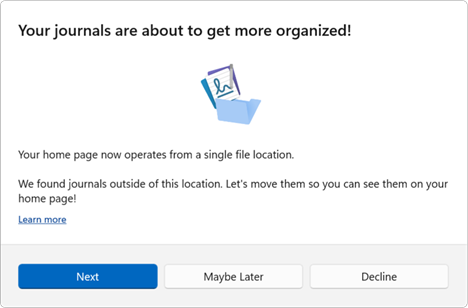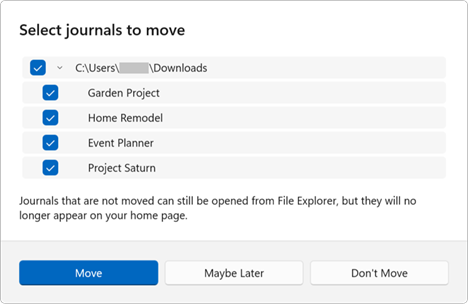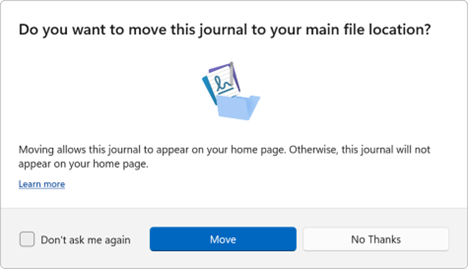本文適用于收到移動日誌檔案提示的使用者。
從發行 1.22258.191.0 開始,[日誌] 首頁只會顯示來自單一儲存位置的檔案。 在舊版中,首頁會顯示 [檔] 文件庫中任何位置的日誌。 這項變更可協助使用者更完善地整理日誌,同時啟用未來的產品功能。
日誌可讓您輕鬆地將所有日誌檔案移到儲存資料夾。 本文將說明移動程式。
附註: 強烈建議您完成移動。 否則,無法在 [日誌] 首頁上使用預設位置以外的日誌檔案。
提示一次性大量移動
如果您的檔案位於 [日誌] 的儲存位置之外,它會顯示快顯視窗,協助您在檔案啟動時移動這些檔案。 (版本 1.22258.191.0 或更新版本)
您可以選擇 3 個選項:
-
下一步: 繼續移動作業,並選擇要移動哪些檔案的選項。 這是建議的選項。
-
也許稍後 - [日誌] 儲存位置以外的檔案將不再顯示在首頁中。 不過,系統會在下次日誌啟動時提示您再次移動檔案。
-
拒絕 – [日誌] 儲存位置以外的檔案將不再顯示在首頁上,日誌未來啟動後,也不會要求您移動這些檔案。
當您按 [下一步] 時,您可以選擇要移動的日誌。 此對話方塊會顯示 [日誌] 儲存位置以外的所有日誌。 取消核取您不想要移動之檔案旁的方塊。
當您準備好時,請按 [移動] 按鈕來開始檔案移動程式。
移動會自動在背景中完成。 完成後,您會在首頁上看到所有日誌!
移動外部檔案的提示
日誌會在未來開啟位於日誌儲存位置以外的檔案,日誌會提供協助您移動檔案的功能,讓您可以在首頁上看到該檔案。
您可以選擇 2 個選項:
-
移動 – 日誌會自動將檔案移至背景中 [日誌] 的儲存位置。 移動完成後,按一下 [移至日誌] 以開啟日誌。
-
不了,謝謝 – 檔案將會開啟,但日後不會顯示在您的首頁上。
-
如果您核取 [不要再問我一次] 方塊,日誌就不會詢問您未來是否要移動任何檔案。
-
常見問題集
我的日誌檔案儲存在哪裡?
-
日誌的儲存位置是一個名為「日誌」的資料夾,位於文件庫的預設儲存位置。
如果不移動,會造成什麼影響?
-
[日誌] 儲存位置以外的檔案不會顯示在您的首頁中。
為什麼首頁上缺少一些日誌?
-
因為這些日誌不會儲存在Microsoft 日誌的儲存位置。 首頁只會在發行 1.22258.191.0 之後顯示儲存在日誌儲存位置的檔案。
我仍然可以在日誌的儲存位置之外處理檔案嗎?
-
是的,您仍然可以從檔案總管) 開啟日誌 (、編輯日誌並儲存變更。 不過,請注意,[日誌] 儲存位置以外的檔案不會顯示在主畫面上。
如果我在移動作業期間不小心取消,該怎麼辦?
-
您的部分日誌可能尚未移動,也不會顯示在您的首頁上。 您可以重新開機 [日誌] 以重試移動作業。
為什麼有些日誌無法移動?
-
日誌移動作業失敗的原因可能包括:
-
在移動作業期間,依使用者要求取消。
-
在移動作業中結束 [日誌]。
-
日誌位於失去連線能力的網路磁碟機機上。
-
文件庫中沒有位置。 請參閱:如何重設文件庫。
-
日誌是唯讀的。
-